TradeStation ヘルプ
アークドローイングオブジェクト
アークは、重要と考えるチャートの任意の部分をハイライト表示するために使用する非分析ドローイングツールです。例えば、アークは上昇または下降トレンドと考えられるある一連の足をハイライト表示することができます。
アークを分析ツールと連動して使用することもできます。例えば、アークで上昇トレンドをハイライト表示する場合、 上昇トレンドを判断する分析テクニックを適用して、非分析ツールによる解釈も上昇トレンドを裏付けている合かどうかを判断します。非分析ドローイングツールを分析ツールと組み合わせると、チャートの価格を視覚的に分析することができます。
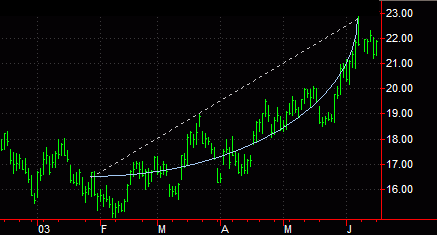
選択したオブジェクトのメニューを使用して、カラー、スタイル、線の太さ、オブジェクト固有の設定などのドローイングプロパティを変更することもできます。
アークオブジェクトのドローイング
ドローイングオブジェクトはチャートに適用することができます。詳細については、「ドローイングオブジェクトについて」を参照してください。
- チャート分析ウインドウをアクティブにします。
- ドローイングツールバーから、[アーク]
 アイコンを選択します。マウスがアークの形状に変わります。
アイコンを選択します。マウスがアークの形状に変わります。
- アークを開始する場所をクリックします。
- マウスを上下左右に動かしてアークの位置を決めて、再度クリックします。
- 任意設定: [ドローイング] > [スナップモード] をクリックして、ドローイングオブジェクトが交差する最初と最後の足の始値、高値、安値、または終値までドローイングオブジェクトを「スナップ」します。詳細については、「スナップモード」を参照してください。
アークオブジェクトの移動
描画されているアークは、チャート上で場所を移動させることができます。
- アークオブジェクトが含まれるチャート分析ウインドウをアクティブにします。
- アークを選択します(オブジェクトを選択するとオブジェクト上に小さな四角形が現れます)。
- アークのアングルを変更するには、小さな四角形の1つをクリックしてそのままマウスを移動します。アングルを変えないでアークを左右または上下に移動するには、アークの中央をドラッグします。
- 任意設定: [ドローイング] > [スナップモード] をクリックして、ドローイングオブジェクトが交差する最初と最後の足の始値、高値、安値、または終値までドローイングオブジェクトを「スナップ」します。
アークオブジェクト設定の設定
- アークオブジェクトが含まれるチャート分析ウインドウをアクティブにします。
- アークオブジェクトを選択して右クリックして、[アークを設定] を選択します。
[アークを設定] ウインドウが表示されます。
- [設定] タブをクリックします。アークは基準トレンドラインに基づいています。選択肢:
- トレンドラインを表示 - 基準トレンドラインが表示されます。このチェックボックスをオフにすると、チャート上にトレンドラインが表示されます。
- フルアークを表示 - アークがフルアークに拡大されます。
- これらのプロパティ設定を、今後アークのデフォルト設定として使用する場合は、[デフォルトとして設定] チェックボックスを選択します。
- [OK] をクリックします。
 選択したオブジェクトのメニューを使用して使用可能な設定を変更することもできます。
選択したオブジェクトのメニューを使用して使用可能な設定を変更することもできます。
関連トピック
アークオブジェクトのスタイルの設定
アークオブジェクトのデータの設定
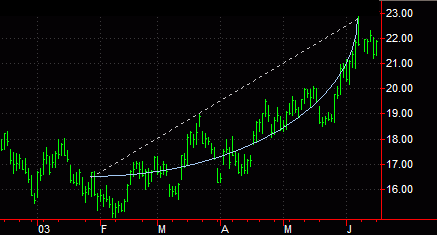
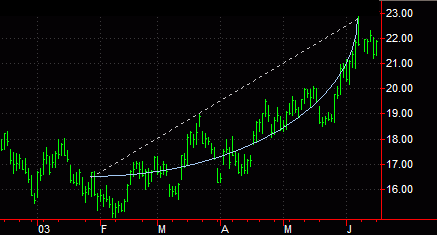
![]() 選択したオブジェクトのショートカットメニューを使用して使用可能な設定を変更することもできます。
選択したオブジェクトのショートカットメニューを使用して使用可能な設定を変更することもできます。